第一章
1、主板上的插槽和接口类型
CPU插槽、内存插槽、PCI-E(或AGP)扩展插槽、PCI插槽、南北桥芯片、电源接口、电源供电模块、外部接口、SATA接口、USB接口、功能芯片(声卡、网卡、IEEE1394等)、指示灯插接件等组成。
2、主板上的三大主要芯片(BIOS、南桥、北桥)
北桥芯片(North Bridge Chipset)
北桥芯片是主板芯片组中起主导作用的组成部分,也称为主桥(Host Bridge),一般位于CPU插槽和PCI-E插槽之间。
南桥芯片(South Bridge Chipset)
南桥芯片负责低速I/O总线之间的通信,如PCI总线、PCI-E´1或´4、USB、LAN、ATA、SATA、音频控制器、键盘控制器、实时时钟控制器、高级电源管理等。
BIOS(Basic Input Output System)单元BIOS芯片

3、CPU(主频、倍频、外频)
CPU的技术参数有许多,主要参数如下。
主频
CPU的主频也叫CPU核心工作的时钟频率(CPU Clock Speed)。在CPU的包装盒上都会标出这些重要参数。

外频
CPU的外频通常为系统总线的工作频率(系统时钟频率),单位是MHz、GHz,是由主板提供的系统总线的基准工作频率,是CPU与主板之间同步运行的时钟频率。
倍频
CPU的倍频,全称是倍频系数。关系为:
CPU的主频(核心运行的频率)= 外频×倍频
4、内存条(市面主流内存、插槽分类)
目前市场上比较常见的内存条种类有DDR2和DDR3等。






DDR、DDR2、DDR3外观比较

内存条的品牌
Ø 威刚/ADATA
Ø 金泰克/Kingtiger
Ø 金邦/Geil
Ø Kingston/金士顿
Ø 三星/SAMSUNG
Ø 现代/HYUNDAI
Ø 南亚 / Nanya
Ø 英飞凌/Infineon
Ø 黑金刚/KINGBOX
Ø KINGMAX/胜创
Ø 宇瞻/APACER
5、硬盘连接主板的接口方式
按接口类型分类
(1)IDE接口
(2)Serial ATA接口
(3)SCSI接口
6、显卡(接口方式)
(1)AGP显卡
现在主流的AGP 8×显卡的数据宽度为32位,其理论频率为66.6MHz/s×8=533MHz/s,最大传输速率可达533MHz/s×32bit=2.1GB/s。
(2)PCI-E显卡
PCI-E显卡如图,PCI-E显卡的数据传输速率可以达到4G/s,而逐渐普及的PCI-E ×16显卡可以以8GB/s的双通道传输速率与CPU交换数据。
7、计算机组成及拆装过程
组装前的准备
在组装微机前应先做如下准备工作。
1.工作台
电脑桌就是最好的工作台。如果没有,用其他结实的桌子也可以。将工作台放在房间中,使用户能够围着它转,以便从不同的位置进行操作。
2.装机工具
装机的工具很简单,磁性十字,螺丝刀、镊子、尖口钳子、硅胶等
注意事项
n 在组装计算机前,为避免人体所携带的静电对精密的电子元件或集成电路造成损伤,还要先清除身上的静电。
n 在组装过程中,要对计算机各个配件轻拿轻放,在不知道怎样安装的情况下要仔细查看说明书,严禁粗暴装卸配件。
n 在进行部件的线缆连接时,一定要注意插头、插座的方向,一般它们都有防误插装置,也叫“防呆装置”,如缺口、倒角等,只要留意它们,就会避免出错。
n 插头、插座一定要完全插入,以保证接触可靠。
n 不要抓住线缆拔插头,以免损伤线缆。
组装步骤简介
在组装之前,一定要明确装机的步骤,这样能够提高效率,避免出现“顾此失彼”的现象。装机的主要步骤如下。
1.主机的安装
n 第1步:机箱的拆装。
n 第2步:电源的安装。
n 第3步:CPU的安装。
n 第4步:主板的安装。
n 第5步:主机内其他部件的安装。
n 第6步:连接机箱内部的电源线。
n 第7步:连接机箱内部的数据线。
组装步骤详细介绍
1 . 拆卸机箱
首先从包装箱中取出机箱及内部的零配件(螺钉、挡板等),将机箱两侧的外壳去掉,机箱面板朝向用户自己,平放在桌子上。
2 . 安装固定电源
3 . 安装CPU及散热器风扇
对于主板上的一些主要配件(如CPU、内存条),应该在把主板安装到机箱内部之前,先安装到主板上。安装CPU风扇
4 . 安装内存条
主板上的内存条插槽一般都采用不同的颜色来区分双通道和单通道。用户将两条规格相同的内存条插入到相同颜色的插槽中,即可打开双通道功能。
5 . 安装主板
6 . 安装光驱和硬盘
7 . 安装显卡及其他扩展卡
8 . 连接内部电源线
n 1).主板供电线路的连接
n 2).CPU供电线路的连接
n 3).连接光驱和硬盘的供电接口
9 . 连接内部数据线
n 1).连接光驱数据线
n 2).连接SATA硬盘数据线
10 . 连接前置面板
11 . 连接外部设备
n 1).连接鼠标键盘
n 2).连接显示器
12 . 开机测试和收尾工作
第二章
1、操作系统的类型(选择)
常用操作系统:
MS-DOS系统是1981年由微软公司为IBM个人电脑开发的,即MS-DOS。它是一个单用户单任务的操作系统。在1985年到1995年间DOS占据操作系统的统治地位。主设计人:Tim Paterson,出现年月:1981年,特点:文件管理方便,外设支持良好,小巧灵活,应用程序众多
Windows一个为个人电脑和服务器用户设计的操作系统。它的第一个版本由微软公司发行于1985年,并最终获得了世界个人电脑操作系统软件的垄断地位。所有最近的Windows都是完全独立的操作系统。主设计:微软,出现年月:1985年。特点:界面图形化,多用户、多任务,网络支持良好,出色的多媒体功能,硬件支持良好,众多的应用程序
Unix是一种分时计算机操作系统,1969在AT&TBell实验室诞生。从此以后其优越性不可阻挡的占领网络。大部分重要网络环节都是Unix构造。主设计:AT&TBell实验室出现年月:1969年 特点:网络和系统管理高安全性,通信可连接 Internet,数据安全性,可管理性,系统管理器,Ignite/UX进程资源管理器
Linux简单的说,Linux是Unix克隆的操作系统,在源代码上兼容绝大部分Unix标准,是一个支持多用户、多进程、多线程、实时性较好的且稳定的操作系统。主设计人:Linus Torvalds,出现年月:1991年。特点:完全免费 完全兼容POSIX 1.0标准 多用户、多任务 良好的界面 丰富的网络功能 可靠的安全、稳定性能 多进程、多线程、实时性好 支持多种平台
Solaris主要用于Sun工作站上。随着Sun让Solaris可以免费下载和OpenSolaris的释出,Solaris/OpenSolaris 除了作为服务器/工作站的用途外,已经开始可以作为Desktop用途。虽然现在仍然不普及。主设计人:Bill Joy,出现年月:1995,特点:安全性能能佳,可在许多硬件上使用,其他计算机不能侵入,和Linux应用程序可同步运行
MAC OS苹果机专用系统,是基于Unix内核的图形化操作系统。由苹果公司自行开发。 苹果机现在的操作系统已经到了OS 10,代号为MAC OS X(X为10的罗马数字写法),这是MAC电脑诞生15年来最大的变化。新系统非常可靠;它的许多特点和服务都体现了苹果公司的理念。主设计人:Avie Tevanian 出现年月:1984年 特点:界面非常独特 图标形象 突出人机对话 多平台兼容模式 占用更少的内存 多种开发工具 独特架构减少病毒攻击
2、磁盘分区格式(FAT32 、FAT16、NTFS)(选择)
硬盘分区格式:硬盘分区有几种不同的文件系统格式,目前最常用的Windows操作系统有3种格式分区,分别是FAT16、FAT32、NTFS。
FAT16:FAT(File Allocation Table)是“文件分配表”的意思,FAT16就是16位文件分配表。FAT16格式虽然相对运行速度快,但是只能支持2GB以下的单个分区,且这种格式的硬盘利用效率比较低。
FAT32:Windows 95中推出的一种新的分区格式,采用了32位文件分配表,增强了磁盘的管理能力,每个分区最大可达65G,但是支持的单个文件最大不能超过4GB,采用这种格式分区的磁盘文件比较大,所以更适合于大硬盘。
NTFS:安全性和稳定性较好,可以通过用户的使用权限进行严格限制,使每个用户只能按照系统赋予的权限进行操作。它最大的优点是在使用过程中不易产生文件碎片,还能对用户的操作进行记录。应用于Windows 2000以上的版本,DOS及Windows 9x不支持该文件系统格式。
安全性:NTFS格式较好 兼容性:FAT格式较好
FAT32转换成NTFS:
点击“开始”按钮,选择“运行”命令→在弹出的对话框中输入cmd命令,回车→在“命令提示符”窗口输入“convert f:/FS:NTFS”命令,回车,开始转换。
NTFS转换成FAT32:
convert 不支持将NTFS转换成FAT32格式,如果想要转换,可在操作系统中将分区格式化,并将分区格式选择为FAT32格式,但是硬盘数据会丢失,如果想保留数据,需要借助第三方软件Partition Magic。
·硬盘分区原则
·1. FAT32格式最适合C盘
·2. C盘不宜太大
·3. 除了C盘尽量使用NTFS分区格式
·4. 系统、程序、资料分离
·5.双系统好处多
·6. 保留一个巨型分区
3、 dos命令(dir,rd,批处理扩展名等)(选择)
·1常用的扩展名:COM、EXE、BAT、OBJ、LIB、BAS、C、PAS、FOR、ASM、LST、DBF、BAK、DOC、TXT、WPS、BMP
·2常见的DOS命令
目录操作命令
1、显示目录:列出目录清单或文件信息。
DIR [<盘名>][<目录>][<文件名>]
例:?dir *.*/P /P:分屏显示
?dir \dos/W /W 宽行显示
? dir \ /A:S
?dir \/A:H
注:DOS6.0以上版本支持dir /A[:[-]] 属性(H、S、D、A、R)
2、显示或改变当前目录
CD [<盘名>]<目录路径名> 无参数时,仅显示当前目录
说明:cd.. 返回上级目录;
cd 显示当前目录;
cd\ 返回根目录。
3、建立子目录:在指定的目录中建立一个子目录
MD 子目录名
例:建立右图所示的子目录
用绝对路径
MD \USER\LZ\SOURCE\FOR
用相对路径
MD SOURCE\FOR
或 CD SOURCE
MD FOR
MD BAS
或CD ..\DOS
MD TXT
※ 在一个目录中,建立的子目录不能与其它的文件名或子目录名相同
※ 不能在未建立的子目录下建立子目录
4、删除子目录:删除指定盘、指定目录下的空子目录。
RD [<盘名>]<目录路径名>
※仅能删除一个空的子目录
※不能删除根目录及当前目录
5、显示目录结构:显示指定目录下的所有子目录及层次关系
TREE [<盘名>][<目录路径名>][/F]
[/F]:在每个子目录中,列出属于该子目录的所有文件名
6、删除目录结构:不管目录下面有多少子目录和文件,都会一次性删除 DELTREE [<盘名>][<目录路径名>]
4、简述操作系统的安装过程(论述)
将安装的光盘放入光驱,启动计算机
→进入BIOS设置光驱启动
→用安装光盘中的工具进行分区和格式化
→开始安装操作系统
→完成安装进入操作系统
具体步骤如下:
1启动安装程序
加载文件→启动程序界面→系统安装设置
2收集安装信息
安装Window 7界面→接受许可协议→选择安装类型
3选择安装类型
选择驱动器选项→创建主分区操作→创建其他分区操作
4复制文件 复制文件
5重新启动 重新启动→启动第一次进入操作系统
6完成安装
特别注意的是第一次启动后要进行设置,包含如下几项:
1.用户信息设置
设置用户名→设置密码→产品密码
2.系统设置
帮助自动保护Windows 界面→设置时间→设置网络→系统桌面
第三章
1、 系统恢复有哪些方法(至少3种)
·Windows XP自带系统还原程序
·使用Ghost
2、 通过声音判断机器故障(利用BIOS报警声诊断故障)
·AMI BIOS声音错误
1.一短声记忆体充电 (DRAM refresh) 失败
2.二短声记忆体同位检查 (Parity check) 错误
3.三短声记忆体 (Base 64K) 测试失败
4.四短声系统计时器 (Timer) 失效
5.五短声处理器 (CPU) 测试失败
6.六短声键盘控制器 (8042)、A20 位址线错误
7.七短声虚拟模式例外测试失败
8.八短声显示卡未装妥或视讯记忆体读/写测试失败
9.九短声 ROM BIOS 检查码 (checksum) 错误
10.十短声 CMOS shutdown 暂存器存取错误
11.十一短声外部快取 (Cache) 错误
12.一长三短声记忆体测试失败
13.一长八短声显示测试失败
·Award BIOS声音错误
1短:系统正常启动。
2短:常规错误,请进入CMOS SETUP重新设置不正确的选项。
1长1短:内存或主板出错。
1长2短:显示器或显示卡错误。
1长3短:键盘控制器错误。
1长9短:主板Flash RAM或EPROM错误,BIOS损坏。
重复长响:内存条未插紧或损坏。
不停地响:电源、显示器未和显示卡连接好。
重复短响:电源有问题。
无声音无显示:显卡未接好或电源问题
·1.开机后没有任何报警声,而且计算机不亮。一般是主板或CPU的故障
· 2、“嘀嘀...”连续的短音,
一般情况下常见于主机的电源有问题。不过有时候电源输出电压偏低时,主机并不报警,但是会出现硬盘丢失,光驱的读盘性能差,经常死机的情况。当出现这些情况时,最好检查一下各路电压的输出,是否偏低。不过在INTEL和技嘉的某类主板上,如果系统出现“嘀嘀...”连续短鸣声,并不是电源故障,而是内存故障报警,这一点需要注意。
·3.“嘀...嘀...”的连续有间隔的长音
这是内存报警的声音,一般是内存松动造成接触不良,也可能是内存损坏,还有可能是主板上的内存槽上跟内存条的金手指接触的小金属片被插歪、插断造成的。还可能是内存的金手指氧化,内存的某个芯片有故障等原因。
·4.“嘀...,嘀嘀”一长两(或三)短的连续鸣叫
这是显卡报警,一般是显卡松动,显卡损坏,或者主板的显卡供电部分有故障。这时关闭电源,打开机箱,重新插好显卡,并将螺丝拧紧。有一些兼容机的机箱设计的不合理,如果AGP显卡上的螺丝拧得太紧反而会使显卡一端翘起,造成接触不良,这时就要自己动手,想办法将显卡固定好。如果还是死机,机箱里的小喇叭还继续发出“嘀……嘀嘀嘀”的声音,就可能使显卡出了问题,建议把显卡拿到其他的机器上去试一下,还不行的话,就要更换显卡了。
·5.“呜啦呜啦”的救护车声,伴随着开机长响不停
这种情况是CPU过热的系统报警声,大多是因为在为主机内部除尘,打扫CPU散热器或者是因为更换了新的CPU风扇,因为安装不到位,CPU散热器与CPU接触不牢,有一定的空间或其间加有杂物,导致CPU发出的热量无法正常散出,一开机CPU就高达80-90℃。如果是PIII以下的CPU,因为CPU的温度测试是采用靠近CPU附近的温度探头来采集的,显示的温度数值与CPU实际的温度数值有一定的误差,大约有10-20℃的差别。而PIV的CPU的温度传感器是集成在CPU内部,这时系统显示的CPU温度比较准确。一般主机只要一开机,系统提示的CPU温度就在50℃左右,这是正常的(CPU的温度可以在BIOS里看到,也可以下载专门的CPU温度监控软件)。
·6.短促“嘀”的一声
一般情况下,这是系统自检通过,系统正常启动的提示音。不过,有的主板自检通过时,什么声音也没有。还要注意,有的主板自检的时间可能较长,会等五六秒钟后才会听到“嘀”的一声,需要有点耐心。
3、计算机故障处理的一般步骤、原则
电脑故障排除的原则
·1先清洁后检修:先着重看机内是否清洁,如发现各元件、引线、走线间有灰尘、污物或多余焊锡等,应先清除,再检修,实践表明,许多故障都是由于脏污引起的,一经清洁故障往往会自动消失。
·2先机外后机内::先检查机箱等外部件,特别是一些开关、旋钮,调整外部的引线、看插座有无漏电、短路现象等,当确认机外部件正常时,再打开机箱或显示进行检查。实践证明许多电脑故障都是由此而起的。
·3先观察后判断:先想后做,先观察现象,弄清故障发生时电脑的使用状况及以前的维修史,根据现象,查阅相关资料,结合自身经验做出判断,想好怎么做再实际动手。
·4先软件后硬件:先从软的方面着手,排除软件方面的原因,再考虑硬件故障,这是故障处理的重要原则,不要一开始就盲目拆卸,以免走弯路。
故障的检测判断及处理的常用方法
Ø 开机后电源指示灯正常,而显示器、软硬盘等均无任何显示和读盘反应,喇叭无声,一般是硬故障。
Ø 发生故障后,重新启动计算机或换启动软盘也无法完成启动,而CMOS设置正确,一般为硬故障。
Ø 开机自检时,屏幕提示的故障一般为硬故障。
Ø 开机虽有显示,软硬盘有反应,但不能完成自检,不显示系统提示符,则一般为硬故障。
Ø 故障发生后,重新启动时能进行自检,能显示自检后的系统硬件情况,则可排除硬故障,软件引起故障的可能性比较大。
基本检查法(基础法)
看 是否有火花,板卡、电缆是否松动、断线,元器件引脚是否相碰,芯片表面是否开裂,有无烧焦痕迹,铜箔是否烧断、锈蚀,有无氧化、虚焊,是否有异物掉进主板元器件之间(这可能造成短路)
闻 闻主机中是否有烧焦气味,而烧焦处气味更大,便于确定故障部位。
听 听PC喇叭报警声和各风扇、软硬盘电机或寻道声是否正常。如果风扇声音大,可在风扇轴承上滴润滑油的方法来解决。
摸 用手按压芯片或显卡等,看是否松动或接触不良。系统运行时触摸某部件感觉温度。一些电流较小、使用率不高的芯片忽然烫手可能有短路。而一些温度偏高的芯片忽然变冷,可能未工作。
Ø 直观检查法对一些“假性故障”检查特别有效。
5、故障处理的基本方法(主要区分最小系统法和拔插法)
·1拔插法
一种有效的检查方法,通过将部件“拔出”或“插入”来检查故障。最适于诊断计算机死机及无任何显示的故障。也可判断是否因安装和接触不良引起的故障。将故障系统中部件逐一拔出,每拔出一个,测试一次计算机状态,一旦拔出某部件后,计算机工作状态正常,那么故障原因就在此部件上。拔插法也适用于印制板上有插座的集成电路的芯片。
·2交换法
也叫替换法,采用相同规格的无故障配件替换可能存在故障的配件。如用一条无故障内存替换怀疑存在故障的内存,若故障消失,则说明故障出在该内存上,若故障依旧,则继续替换其他配件。交换可以是部件级的,也可以是芯片级的,如两台显示器的交换、两台打印机的交换、两块插卡的交换等。交换时,尽量用同一种型号的部件交换,否则现象可能不一样。
·3软件法
软件法是计算机维修中使用较多的一种维修方法,因为很多计算机故障实际上是软件问题,即所谓的“软故障”,特别是病毒引起的问题,更需依靠软件手段解决。软件维修法常用在开机自检、系统设置、硬件检测、硬盘维护等方面。但是计算机应能基本运行,才能使用软件法。
·4最小系统法
指保留系统运行的最小环境,如是只安装CPU、内存、显卡、主板等部件,而将网卡、声卡等适配卡取下,如果这时电脑能正常开机,则说明问题不在这些基本部件上,此时,我们只要把余下的板卡逐一装上去,当电脑又无法开机时,我们就可知道导致电脑不正常工作的原因了。
此外,还有电阻测量法、病毒查杀法、升温降温法等方法。
第四章
1、计算机网络的发展过程
1954年 第一代计算机网络 以单个主机为中心、面向终端设备的网络结构。系统中除主计算机(Host)具有独立的数据处理功能外,系统中所连接的终端设备均无独立处理数据的功能。
1969年 ARPA网,第二代计算机网络 以分组交换网为中心的计算机网络。网络中的通信双方都是具有自主处理能力的计算机,功能以资源共享为主。
1983年 OSI模型,第三代计算机网络 国际标准化组织于1983年提出了著名的开放系统互连参考模型,给网络的发展提供了一个可以遵循的规则。从此,计算机网络走上了标准化的轨道。我们把体系结构标准化的计算机网络称为第三代计算机网络。
Internet的建立,第四代计算机网络 Internet的建立,它把分散在各地的网络连接起来,形成一个跨越国界范围、覆盖全球的网络。网络互连和以异步传输模式技术为代表的高速计算机网络技术的发展,使我们的计算机网络进入到第四代。
2、拓扑结构类型
·星形拓扑
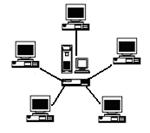 特点:通信协议简单,
特点:通信协议简单,
对外围站点要求不高,
单个站点故障不会影响全网,
电路利用率低,连线费用大,
网络性能依赖中央结点,
每个站点需要有一个专用链路
·总线形拓扑结构
特点: 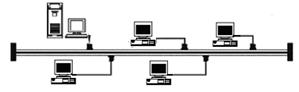
结构简单,可靠性高
布线容易,连线总长度小于星形结构
对站点扩充和删除容易
总线任务重,易产生瓶颈问题
 ·环形拓扑结构
·环形拓扑结构
特点:
传输速率高,传输距离远
各节点的地位和作用相同
各节点传输信息的时间固定
容易实现分布式控制
站点的故障会形起整个网络的崩溃
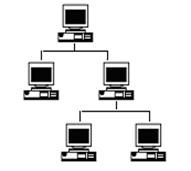 ·树形拓扑
·树形拓扑
特点:
信息交换在上、下节点之间进行
通信线路连接简单,
网络管理软件也不复杂,维护方便
资源共享能力差,可靠性低
3、 网络传输介质
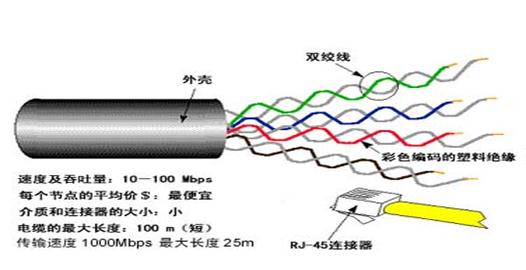 ·双绞线:组建局域网络所用的双绞线是一种由4对线(即8根线)组成的,其中每根线的材质有铜线和铜包的钢线两类。一般来说,双绞线电缆中的8根线是成对使用的,而且每一对都相互绞合在一起,绞合的目的是为了减少对相邻线的电磁干扰。双绞线分为屏蔽双绞线(STP)和非屏蔽双绞线(UTP)。目前,在局域网中常用到的双绞线是非屏蔽双绞线(UTP),它又分:3类、4类、5类、超5类、6类和7类。
·双绞线:组建局域网络所用的双绞线是一种由4对线(即8根线)组成的,其中每根线的材质有铜线和铜包的钢线两类。一般来说,双绞线电缆中的8根线是成对使用的,而且每一对都相互绞合在一起,绞合的目的是为了减少对相邻线的电磁干扰。双绞线分为屏蔽双绞线(STP)和非屏蔽双绞线(UTP)。目前,在局域网中常用到的双绞线是非屏蔽双绞线(UTP),它又分:3类、4类、5类、超5类、6类和7类。
·同轴电缆:同轴电缆的结构,它的中央是铜质的芯线(单股的实心线或多股绞合线),铜质的芯线外包着一层绝缘层,绝缘层外是一层网状编织的金属丝作外导体屏蔽层(可以是单股的),屏蔽层把电线很好地包起来,再往外就是外包皮的保护塑料外层了

·光纤:光纤是一种细小、柔韧并能传输光信号的介质,一根光缆中包含有多条光纤。光纤上是利用有光脉冲信号表示1,没有光脉冲来表示0。光纤通信系统是由光端机、光纤(光缆)和光纤中继器组成。光端机又分成光发送机和光接收机。光发送机将电信号调制成光信号,利用光发送机内的光源将调制好的光波导入光纤,经光纤传送到光接收机。光接收机将光信号变换为电信号,经放大、均衡判决等处理后送给接收方。光中继器用来延伸光纤或光缆的长度,防止光信号衰减。光纤和同轴电缆相似,只是没有网状屏蔽层。中心是光传播的玻璃芯。光纤分为单模光纤和多模光纤两类(所谓“模”是指以一定的角度进入光纤的一束光)。
光纤不仅具有通信容量非常大的特点,而且还具有其他的一些特点:
? 抗电磁干扰性能好;
? 保密性好,无串音干扰;
? 信号衰减小,传输距离长;
? 抗化学腐蚀能力强。
正是由于光纤的数据传输率高(目前已达到1Gb/s),传输距离远(无中继传输距离达几十至上百公里)的特点,所以在计算机网络布线中得到了广泛地应用。
目前光缆主要是用于交换机之间、集线器之间的连接,但随着千兆位局域网络应用的不断普及和光纤产品及其设备价格的不断下降,光纤连接到桌面也将成为网络发展的一个趋势。但是光纤也存在一些缺点。这就是光纤的切断和将两根光纤精确地连接所需要的技术要求较高。
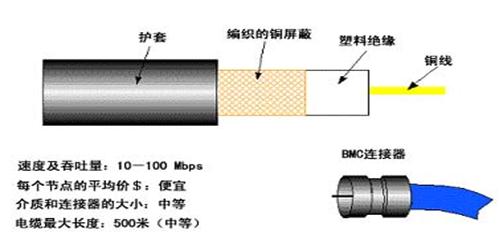
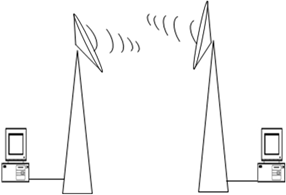
·微波通信(微波接力通信)
一般说来,由于地球曲面的影响
以及空间传输的损耗,每隔50公
里左右,就需要设置中继站,将电
波放大转发二延伸通信距离。
·卫星通信
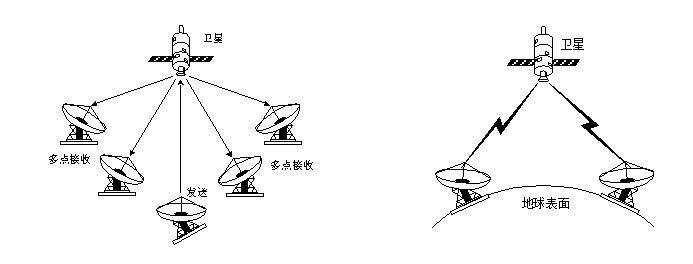
4、568B标准的线序
标准568B:两端线序一样,从左至右线序是:白橙,橙,白绿,蓝,白蓝,绿,白棕,棕。
5、正线和反线的应用
各种设备的连接情况下,正线和反线的正确选择。其中HUB代表集线器,SWITCH代表交换机,ROUTER代表路由器:
PC-PC:反线
PC-HUB:正线
HUB-HUB普通口:反线
HUB-HUB级连口-级连口:反线
HUB-HUB普通口-级连口:正线
HUB-SWITCH:反线
HUB(级联口)-SWITCH:正线
SWITCH-SWITCH:反线
SWITCH-ROUTER:正线
ROUTER-ROUTER:反线
100BaseT连接双绞线,以100Mb/S的EIA/TIA 568B作为标准规格。
总的来说,正线能用于异种网络设备间的联接,如计算机与集线器的联接、集线器与路由器的联接。这是一种用得最多的联接方式,通常正线的两端均采用T568B联接标准。如果两端采用不同的联接标准(如一端用T568A,另一端用T568B),则称这根双绞线为:反线。它能用于同种类型设备联接,如计算机与计算机的直联、集线器与集线器的级联。需要注意的是:有些集线器(或交换机)本身带有“级联端口”,当用某一集线器的“普通端口”与另一集线器的“级联端口”相联时,因“级联端口”内部已经做了“跳接”处理,所以这时只能用“直通”双绞线(正线)来完成其联接。
